Лесно отстранявайте неизправностите на графичната ви карта с GPU-Z
Наскоро написах за една голяма софтуерна програма, която отвори свят на информация за вашата дънна платка, процесора и RAM. Е, имам още една чудесна програма, за която да ви разкажа, само че този път става дума за вашата графична карта.
Макар че се произвеждат от различни компании, GPU-Z от TechPowerUp изглежда много подобно на гореспоменатия CPU-Z. Интерфейсът е ужасно сходен и името е перфектно съвпадение. От положителна гледна точка тези две приложения на Windows носят невероятна стойност на цена, която не може да бъде победена! Двойката се допълват взаимно като невероятни инструменти, които трябва да имате на колана си.
Позволете ми да ви преведем на обиколка на тази мощна помощна програма за графични карти.
Също така в съответствие с CPU-Z, този продукт не идва с монтажник. Просто изтеглете GPU-Z от уеб сайта на TechPowerUp, запишете го в папка и го стартирайте. По времето, когато тази статия е публикувана, текущата версия е 0.3.2
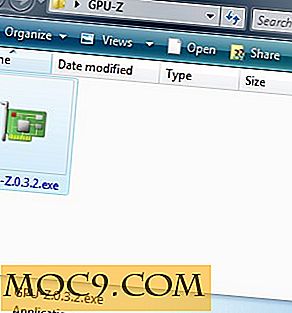
Потребителите на Vista могат да получат предупреждение от системата за защита на UAC, която пита дали сте сигурни, че искате да изпълните файла. Без притеснения, кликнете върху Изпълнение и изчакайте зареждането на приложението. Трябва да виждате начален екран, докато информацията за графичната ви карта се събира.


Сега започва забавлението. Основният прозорец е разделен на три раздела. Има раздела Графична карта, секцията Сензори и раздел "Валидиране".
Разделът Графична карта е разделът по подразбиране, който се зарежда при стартиране на приложението. Също така съдържа най-много информация за графичната ви карта. Всичко, което някога сте искали да знаете, и още, е показано тук.
Както можете да видите на изображението по-долу, този раздел ви показва коя графична карта използвате, GPU, версия на BIOS, интерфейс на шината, тип и размер на паметта, часовник честоти и много други. Има всичко освен кухненската мивка.

Тази информация е чудесна за всеки, който иска да надстрои видеокартата си, или овърклокерите, които искат да получат повече резултати от текущата си настройка. Ако работите с няколко видеокартата, падащият списък отдолу ви позволява да изберете картата, за която искате да видите подробностите.
Придвижвайки се направо в нашето турне, следващият раздел е раздела "Датчици". Тук няма удар, в този раздел се показват данни от сензори, идващи от видеокартата ви. Друг чудесен инструмент за овърклок, можете да наблюдавате неща като скорост на часовника, графична температура, температура на печатни платки и скорост на вентилатора.
Също така има опция за регистриране на данните във файл и друга, за да продължите да следите, докато GPU-Z е във фонов режим. Харесва ми последната функция, защото ми позволява да следи промяната в температурата на моята графична карта, когато съм в режим на игра на цял екран.


Последният раздел е означен като "Валидиране" и ви позволява да изпратите информацията си на уеб сайта на GPU-Z. Не можах да намеря никаква информация относно целта на тази функция, но тя ви позволява да споделяте подробностите в мрежата и да проследявате промените в настройката на графиката.

GPU-Z е още един от онези леки, трябва да имате инструменти, които почти всеки потребител може да използва. Наистина е много дълъг път, за да ви помогне да разберете вашата графична карта. Не е нужно да вземате моята дума за това, опитайте го сами!







